Створення таблиць і робота з ними. Створення простих запитів
1. Опис технології створення таблиць
таблиця запит Аccess
Необхідно створити таблиці, які будуть визначати структуру бази даних «Платежі студентів» для ведення обліку платежів студентів за час навчання, а саме таблиці «Міста», «Вулиці», «Факультети», «Студенти», «НазначеніяОплат», «Платежі».
Далі ми створюємо в таблиці Ключові поля, де необхідно.
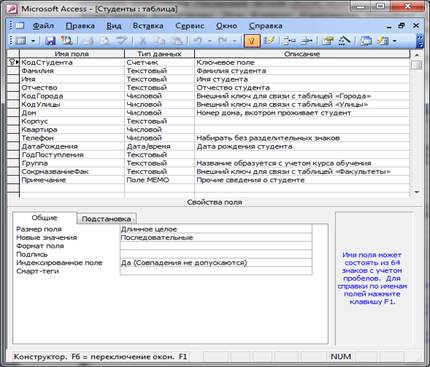
Мал. 1 - Приклад створення таблиці в режимі "Конструктор"
2. Опис структури створених таблиць
Встановлюємо зв'язку між таблицями, створені нами раніше. Для цього ми задіємо механізми забезпечення цілісності даних (використовуємо зв'язку - один-ко-многим).
Заповнюємо таблиці даними (дані вибираємо самостійно). Дотримуємося порядку: спочатку заповнюємо таблиці-довідники, потім оперативні таблиці.
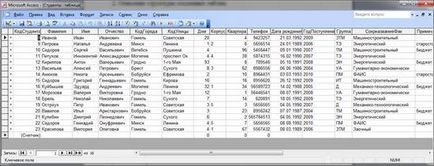
3. Схема бази даних
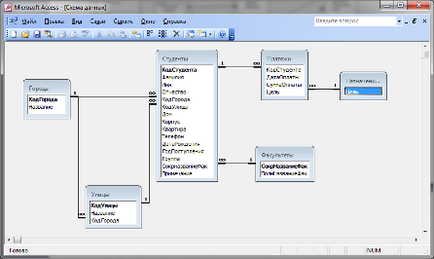
4. Опис виконання контрольних завдань
Сортування і фільтрація даних в таблицях.
Відібрати з таблиці «Студенти» дані про всіх студентів заданих факультету і прізвища, відсортовані за іменами в алфавітному порядку;
Створення полів з підстановкою.
Створити в таблиці «Факультети» поле СокрНазваніе з вибором значень із списку (тип даних - майстер підстановок), що містить 10 значень.
У режимі конструктора для необхідного поля «СокрНазваніе» задаємо тип даних «Майстер підстановок». У діалоговому вікні вибираємо пункт «Буде введено фіксований набір значень». У вікні в таблицю вводимо 10 скорочених назв факультетів. Натискаємо кнопку «Завершити». Тепер при заповненні таблиці можливий вибір одного з десяти можливих варіантів скороченої назви факультету.
Також для полів КодГорода, КодУліци, ГодПоступленія, СокрНазваніеФак таблиці «Студенти» створюємо поля з підстановкою. Для цього в режимі конструктора для необхідного поля задаємо тип даних «Майстер підстановок». У діалоговому вікні вибираємо пункт «Об'єкт« стовпець підстановки »використовуватиме значення з таблиці або запиту». У наступному вікні вибираємо необхідну таблицю або запит, далі вибираємо поля, з яких слід вибирати необхідні значення. У наступному вікні пропонується впорядкувати ці значення, після чого завершуємо роботу «Майстра підстановки».
1. Опис технології розробки всіх створених запитів
Запити створюємо в режимі Конструктора. Для цього додаємо в робочу область необхідні таблиці, а потім (в бланк запиту) - необхідні поля з цих таблиць (таблиці вже мають зв'язку, тому їх створювати не треба). До деяких запитах застосовуємо Умови відбору і Групові операції.
2. Опис структури створених запитів
Створюємо простий багатотабличного запит, який дозволяє редагувати дані в таблиці «Платежі» з одночасним виведенням даних про студента. Запит містить поля КодСтудента, Прізвище, Ім'я, По батькові, взяті з таблиці «Студенти», і поля ДатаОплати, СуммаОплати, ЦельОплати, взяті з таблиці «Платежі». Таблиці пов'язані полем КодСтудента. Зберіг запит під назвою «Заданіе2_2».
Створюємо простий багатотабличного запит для виведення списку вулиць міста Гомеля. Запит містить поля: Назва (таблиця «Міста») і Назва (таблиця «Вулиці»). У бланку запиту для поля Назва (таблиця «Міста») в рядок Умови відбору внесемо - Гомель. Зберіг запит під назвою «Заданіе2_3».

Мал. 4 - Приклад структури багатотабличного запиту
Створюємо багатотабличного запит з ім'ям «Сумма_1» для підрахунку загальних сум оплат студентів за весь період оплат. Запит містить поля Прізвище, Ім'я, По батькові, взяті з таблиці «Студенти», і поле СуммаОплати. При створенні запиту використовуємо команду Вид> Групові операції. Як груповий операції для поля СуммаОплати в списку вказали Sum (підсумовування), а для інших полів - Угруповання.
Створюємо багатотабличного запит з ім'ям «Сумма_2» шляхом копіювання та подальшого редагування запиту «Сумма_1». Виконали наступні зміни: 1) додали в бланк запиту поле Група; 2) видалили з бланка запиту поля Прізвище, Ім'я, По батькові; 3) виконали для поля Група установку: Групова операція - Угруповання.
Створюємо багатотабличного запит з ім'ям «Сумма_3» шляхом копіювання та подальшого редагування запиту «Сумма_2». Виконали наступні зміни установок для поля Група: Групова операція - Умова; Висновок на екран - немає (зняти прапорець); Условие отбора: вказали номер групи з наявних в базі даних.
Подивившись на останні три запити, стає очевидно, що результат першого запиту - сумарні платежі кожного студента, другого - сумарні платежі кожної групи, третього - сумарні платежі потрібної нам групи.
3. Роздруківка запиту, створеного за завданням

Мал. 5 - Роздруківка запиту, створеного за завданням 2.4.2.
4. Опис виконання контрольних завдань
Створення простих багатотабличних запитів.
Створення підсумкових запитів.
Створити запит для знаходження наступних підсумкових показників, що обчислюються за групами записів (використовуються угруповання даних у запитах і підсумкові функції Sum, Avg, Min, Max, Count, First, Last) - мінімальна сума оплати студентів кожної групи.
Для створення даного запиту знадобилися поля СуммаОплати з таблиці «Платежі» і Група з таблиці «Студенти». Вибираємо групові операції для полів - Min і Угруповання відповідно.

Мал. 6 - Приклад створення підсумкового запиту
Висновок: навчився створювати таблиці, прості запити в MS Access і працювати з ними.